ipad/ipad mini截图技巧详解。通常情况下我们对ipad截屏,是同时按照顶部右是你感觉的“锁屏键(开机键)”+底部中间的“小圆圈键(HOME键)”,但是ipad的尺寸比较大,操作起来不方便。那要怎么办呢?这里小编给大家介绍如何用 iPad 内置的虚拟辅助功能来实现对 iPad 屏幕截屏的方法。
ipad/ipad mini截图技巧详解:
1:这里以 iPad 为例,首先打开 iPad 上的“设置”,开始设置的时候,步骤可能会多一点,不过以后就比较方便。
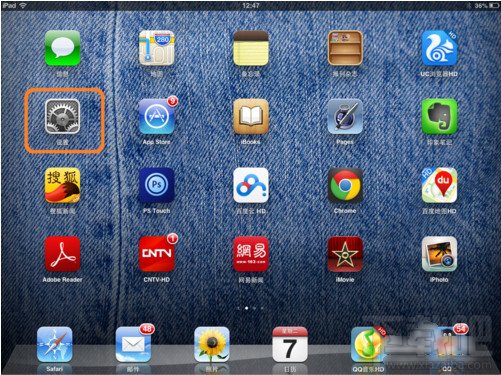
2:在设置列表中左窗格中点击“通用”,然后再点击右边的“辅助功能”,如图所示
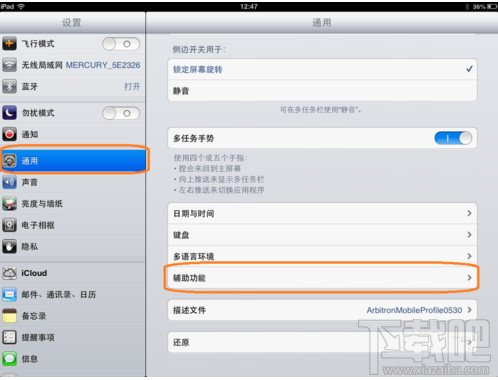
3:接下来在右窗格中点击“Assitive Touch”,如图所示
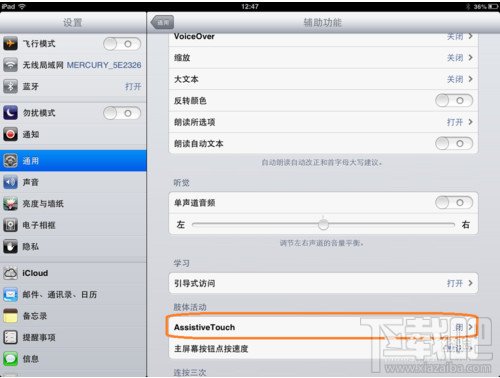
4:点击“Assitive Touch”右边的滑块,打开辅助虚拟按钮功能,如图所示

5:当“Assistive Touch”打开以后,系统默认会在屏幕的左边显示一个虚拟辅助按钮的图标。点击这个图标,系统会弹出虚拟辅助按钮界面,接下来请点击“Assistive Touch”中的“设备”,如图所示
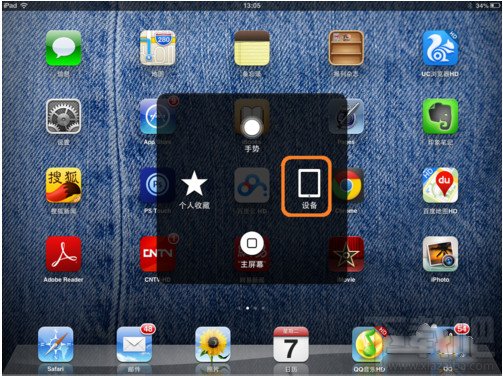
6:然后再点击“更多”,如图所示
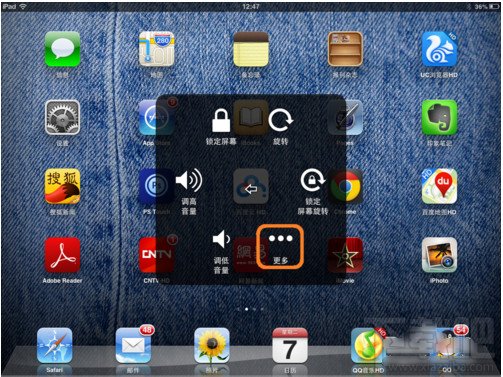
7:最后点击“屏幕快照”即可对当前屏幕截屏了,如图所示

8:iPad 会自动把截图存放在在照片应用里,打开 iPad 上的照片即可找到我们的截图。
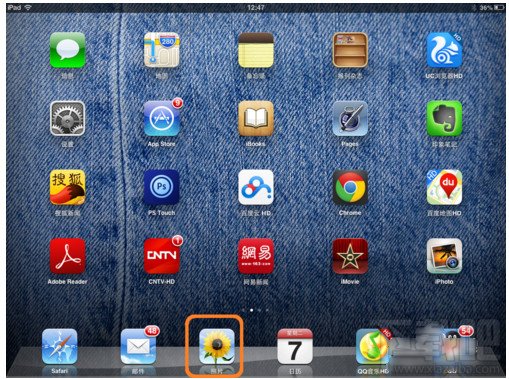
以后如果要截屏的时候,直接点击Assistive Touch就行了。这样截屏方便于单手操作。不用那么麻烦。
这就是小编给大家带来的ipad/ipad mini截图技巧详解,希望能帮到你们。
